Annuncio pubblicitario
Gmail offre una funzione eccezionale 9 fantastiche funzionalità di Gmail che probabilmente non usiDiverse funzioni di posta elettronica interessanti in Gmail esistono da molto tempo senza che nessuno si preoccupi di usarle. Cambiamolo oggi. Leggi di più per la creazione di firme e-mail personalizzate.
E ciò che lo rende ancora migliore è che puoi crearne e utilizzarne uno diverso per ogni account di posta elettronica collegato. Dedicare qualche minuto a fare ciò per i vari indirizzi può farti risparmiare tempo nel lungo periodo e fornire coerenza anche ai destinatari.
Imposta indirizzi email aggiuntivi
Ovviamente, dovrai farlo collega i tuoi altri account e-mail Come importare e gestire più account e-mail in GmailVuoi gestire tutte le tue email con Gmail? Ecco come aggiungere più e-mail al tuo account Gmail e gestirle con facilità. Leggi di più su Gmail per utilizzare le firme lì.
Se sei nuovo a questo, puoi inviare e-mail da indirizzi o alias che possiedi. Questo include Yahoo, Outlook, Hotmail, domini aziendali o didattici e altri account Gmail. Segui questi passaggi:
- Accedi al tuo account Gmail, fai clic su icona ingranaggio in alto a destra e seleziona impostazioni.
- Clicca il Conti e importazione scheda nella parte superiore della pagina Impostazioni. Per alcuni domini, la scheda potrebbe essere semplicemente etichettata conti.
- Sotto il Invia mail come fare clic sulla sezione Aggiungi un altro indirizzo email
- Vedrai quindi una finestra popup. Segui semplicemente le istruzioni per spostarti nel processo. Tieni presente che dovrai verificare di essere il proprietario dell'indirizzo e-mail, quindi assicurati di averne accesso.

Dovresti quindi vedere l'indirizzo email aggiuntivo nel Invia mail come sezione. Nella parte inferiore di quella sezione, potresti voler contrassegnare l'opzione: Rispondi dallo stesso indirizzo a cui è stato inviato il messaggio. Abilitando questa opzione si inseriranno automaticamente l'indirizzo e la firma quando si risponde o si compone un'e-mail da quell'account.

Se preferisci non per abilitare questa opzione, puoi sempre modificare manualmente l'indirizzo Da prima di inviare la tua email. Quindi, la firma personalizzata creata per quell'account verrà visualizzata direttamente nel messaggio.
Crea le tue firme
Ricorda, puoi creare una firma diversa per ogni indirizzo email che aggiungi al tuo account Gmail. Questo è molto utile, soprattutto se colleghi indirizzi per account personali, educativi e aziendali. Assicurati di consultare il nostro articolo su creazione di firme e-mail professionali 7 suggerimenti per la creazione della firma e-mail professionale perfettaAbbiamo scritto molto su come inviare e-mail come un professionista, ma un aspetto che viene regolarmente trascurato è la firma e-mail. Ecco come impostare la firma e-mail professionale perfetta. Leggi di più !
Per iniziare, fai clic su icona ingranaggio in alto a destra e seleziona impostazioni. Per impostazione predefinita, dovresti arrivare sul Generale scheda. In caso contrario, fai clic su di esso dall'alto. Quindi, scorrere verso il basso fino a Firma la zona.
Assicurati che Nessuna firma è deselezionato e al suo posto è selezionata l'opzione che contiene un elenco a discesa dei tuoi indirizzi. Quando visualizzi l'elenco, dovresti vedere tutti gli indirizzi email a cui sei connesso.

Se ne manca uno, tornare al Conti e importazione (o conti) e controlla se l'indirizzo è nella Invia mail come la zona. Se non è elencato, seguire i passaggi sopra per connettere l'account.
Usa l'editor di testo
Ora, scegli l'indirizzo e-mail dall'elenco per la firma che desideri creare. Inizierai con un'area di disegno vuota e potrai utilizzare gli strumenti dell'editor di testo per creare una firma di base o persino elaborata.
Gmail offre oltre 10 diversi stili di carattere tra cui scegliere tra cui Garamond, Tahoma e Verdana. Questo è un buon punto di partenza, quindi scegli lo stile del tuo carattere e accanto ad esso seleziona la dimensione del testo.
È quindi possibile utilizzare gli strumenti di font WYSIWYG per definire lo stile del testo, come grassetto, corsivo e sottolineato, nonché i colori sia dello sfondo che del testo.
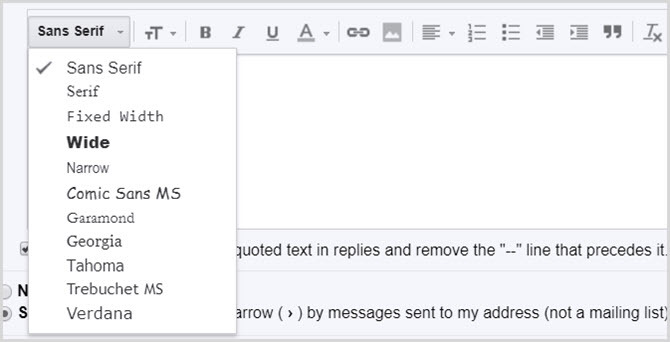
Accanto agli strumenti per la formattazione del testo, vedrai un'opzione per collegare il testo. Il collegamento del testo nella firma è utile per consentire ai destinatari di accedere rapidamente al tuo sito Web, blog o social network. Tieni presente che se i tuoi destinatari ricevono e-mail in chiaro, i tuoi link non saranno cliccabili per loro.
Per inserire un collegamento, basta selezionare il testo e fare clic su collegamento pulsante. Se si sta effettuando il collegamento a un sito Web, il collegamento potrebbe essere formattato automaticamente. Ma, per parole regolari come Facebook, dovrai ottenere il link e inserirlo nella casella che si apre.
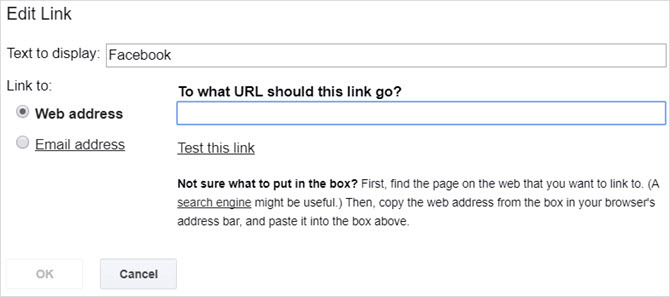
Sulla destra del pulsante di collegamento si trova il pulsante immagine. Le immagini sono raramente utilizzate nelle firme personali. Tuttavia, a molte aziende piace che il loro logo sia presente nelle firme dei dipendenti o se possiedi la tua attività, ti potrebbe piacere questa opzione. Basta spostare il cursore nel punto desiderato, premere quello Immagine e prendi la tua foto da Google Drive, un URL o il tuo computer.
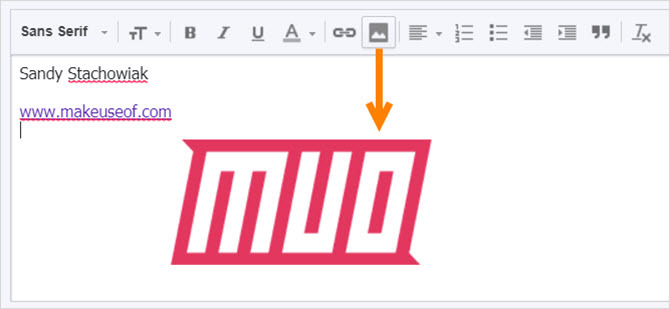
Infine, hai una serie di opzioni per l'allineamento, un elenco numerato o puntato, rientri e virgolette. E tutto a destra è un pulsante per rimuovere tutta la formattazione. Ciò ti consente di sperimentare gli strumenti dell'editor e rimuovere la formattazione con un clic se cambi idea.
Salvare e testare le firme
Al termine della creazione di una firma, è possibile selezionare un altro indirizzo e-mail nell'elenco e crearne uno per l'account successivo. Assicurati di fare clic su Salvare le modifiche pulsante in fondo alla pagina, altrimenti perderai ciò che hai fatto.
Dopo aver creato una firma, è una saggia idea testarla con vari client di posta elettronica. Ciò ti consente di vedere come apparirà ai tuoi destinatari e assicurarti che appaia come ti aspetti. Invia un'e-mail a Outlook, Gmail o Yahoo e controlla anche l'aspetto della firma sull'e-mail del tuo dispositivo mobile.
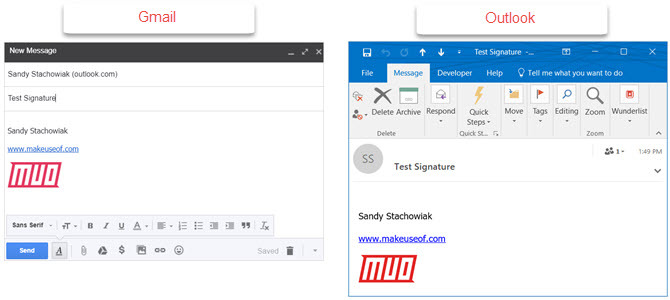
Risolvi i problemi
Sebbene sia facile creare le tue firme personalizzate in Gmail, potrebbe esserci qualcuno che incorrere in problemi 5 fastidi di Gmail che odi davvero (e come risolverli)Gmail è il client di posta elettronica più popolare al mondo. Ciò non significa che sia privo di difetti. Diamo un'occhiata a cinque fastidi visibili e al modo in cui lavori intorno a loro con le modifiche. Leggi di più .
Ecco alcuni problemi comuni e come risolverli.
- Caratteri extra nella firma: Alcune versioni di Gmail non supportano la formattazione del testo. Per eliminare i caratteri extra, è necessario rimuovere la formattazione come grassetto, corsivo o sottolineato.
- Impossibile visualizzare la firma quando si risponde a un messaggio: Se sei rispondere a un'email dalla tua casella di posta Come padroneggiare l'ansia della posta in arrivo di GmailCosì tante e-mail, così poco tempo. Ti senti così quando si tratta di gestire la posta in arrivo di Gmail? Ti mostriamo semplici impostazioni e strumenti utili per organizzare e a prova di stress la tua casella di posta Gmail. Leggi di più , la tua firma viene ritagliata. Basta fare clic sul separatore a tre punti per visualizzarlo. Si noti che ciò può valere anche per le e-mail inviate.
- Impossibile formattare la firma: Dovrai utilizzare la formattazione Rich Text anziché il testo normale per formattare le firme. Clic Comporre per creare una nuova email. Nell'angolo in basso a destra, fai clic sulla freccia e assicurati Modalità testo normale è deselezionato.
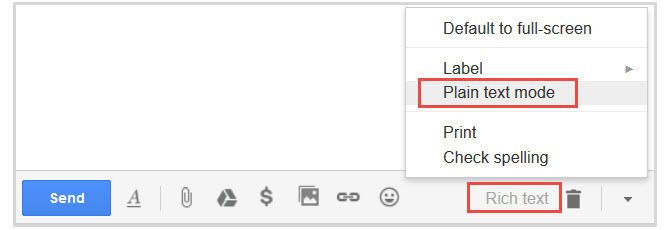
Sei pronto a creare le tue firme?
Di creazione di firme personalizzate La guida visiva alla creazione della firma e-mail perfettaUna delle cose più importanti di un'e-mail è una buona firma. Leggi di più per vari account puoi beneficiare sia della coerenza che dell'efficienza. Ciò è particolarmente utile se firmi sempre le tue e-mail allo stesso modo. E ricorda: puoi persino includere un "sinceramente", "grazie" o "buona giornata" prima del tuo nome e delle informazioni di contatto.
Se hai suggerimenti o suggerimenti per gli altri che hanno appena iniziato, sentiti libero di condividerli nei commenti qui sotto.
Con il suo BS in Information Technology, Sandy ha lavorato per molti anni nel settore IT come Project Manager, Department Manager e PMO Lead. Ha quindi deciso di seguire il suo sogno e ora scrive di tecnologia a tempo pieno.

